Đã bao giờ bạn cảm thấy khó chịu, hay thậm chí là gặp khó khăn khi đọc một văn bản trên nền sáng của máy tính chưa? Nếu câu trả lời là có thì bài viết dưới đây là dành cho bạn đấy.
Windows 10 ngoài việc cung cấp chế độ sáng mặc định cho chúng ta, còn có thêm một chế độ khác nữa đó chính là chế độ tối. Chế độ tối là loại giao diện đã có sẵn trên Windows 10, ngoài việc cung cấp cho người sử dụng một màn hình có màu đen, thì chế độ này sẽ làm cho người dùng khi đọc văn bản hay sử dụng vào những mục đích khác dễ dàng hơn, hạn chế tình trạng chói mắt, giúp tiết kiệm pin cho những ai đang sử dụng laptop. Vậy cách làm ra sao, mời các bạn đọc tiếp nhé.
• Từ màn hình Desktop, bạn vào Start Menu, gõ chữ Settings, hoặc có một cách khác nhanh hơn, bạn có thể nhấn đồng thời phím Windows +I rồi nhấn Enter
• Tại đây, bạn nhấn phím Tab đến khi nghe Jaws hoặc Nvda đọc là list rồi nhấn mũi tên trái, hoặc phải, hoặc lên, hoặc xuống để đến mục Personalization rồi Enter. Bạn cũng có thể nhấp chuột vào mục Personalization khi đã vào Settings.
• Tiếp theo, bạn nhấn phím Tab đến list, mũi tên xuống đến mục Theme hoặc là bạn có thể nhìn ở bên trái cửa sổ Personalization và nhấp chuột vào mục Theme.
• Sau đó, bạn nhìn sang bên phải, tìm và nhấp chuột vào mục High Contrast Settings hoặc nhấn phím Tab đến mục High Contrast Settings và nhấn Enter
• Kế đó, bạn nhấn phím khoảng trắng để check vào mục Turn On High Contrast hoặc bạn rê chuột đến dòng Turn On High Contrast rồi kéo thanh gạt sang phải để kích hoạt chế độ này.
Thế là xong, bạn đã có được cho mình một giao diện với nền đen thật dễ nhìn. Chúc các bạn sẽ thực hiện thành công với những bước mà mình đã chia sẻ.
Người viết: Trường Giang

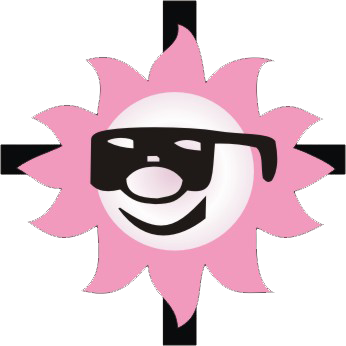
Trả lời